Как установить андроид приложение на телефон виндовс
Если нет, то скачиваем и устанавливаем эмулятор Project Astoria. После загрузки появиться папка с файлами приложения. Теперь через командную строку переходим в меню поиска windows и вводом: «cmd», запускаемых от имения администратора.
Далее появиться окно, в нем пишем: cd c\ user\имя пользователя\ downloads\Tools. Нажимаем клавишу «ввод» и набираем: wconnect.exe.usb и снова «ввод». Теперь устройство выполнить синхронизацию с вашим персональным компьютером. Программа запросит у вас pin телефона, необходимо ввести его. Затем копируем путь к папке с приложением Project Astoria, и вставляем в предыдущее окно после «cd» нажимаем «ввод».
В следующей строке дописываем : adp install и полное название android приложения. Теперь нажимаем клавишу «ввод» и наблюдаем за установкой приложения. Все можете пользоваться в свое удовольствие. Как видите установка не такая уж и сложная и не займет много времени.
Взламываем при помощи изменения MAC address
Некоторые умельцы предпочитают ставить фильтрацию по MAC адресу (MAC address – это уникальный идентификатор который есть у каждого устройства) вместо пароля. При сканировании вы увидите сеть, к которой якобы можно без проблем подключится, но при попытке у вас ничего не получится. Значит, стоит фильтрация, которую вам необходимо обойти.
Вам необходимо выяснить, какие MAC адреса разрешены для подключения. Здесь вам в помощь придут программы, которые умеют сканировать, к примеру, Airodump-NG, MAC Address Scanner.
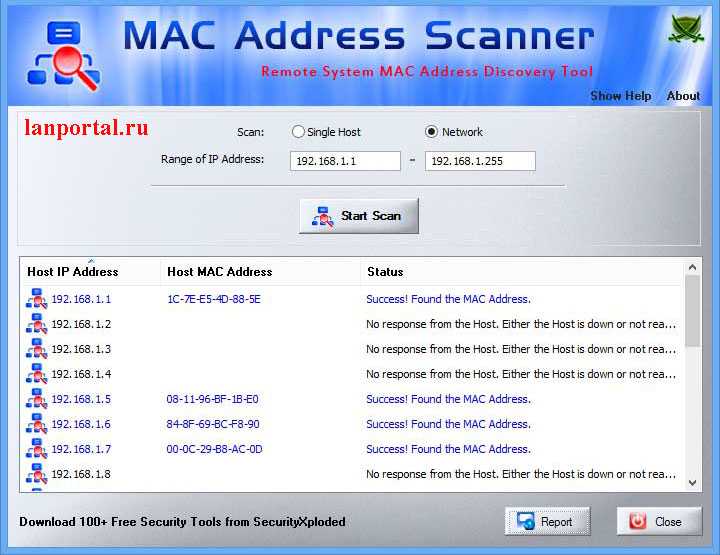
Узнав MAC адреса можно приступать к замене на компьютере своего MAC адреса.
Заходим в «Пуск», «Панель управления» находим «Центр управления сетями и общим доступом» с левой стороны сверху ищем строку «Изменение параметров сетевого адаптера».

Выбираем активное сетевое подключение, клацаем на нем правой кнопкой мыши и нажимаем на строке «Свойства». В окне, которое выскочило, находим вкладку «Сеть» и жмем на кнопку «Настроить». Активируем сетевой адрес и вводим новый MAC.

Для замены MAC Address на Windows 10 есть очень удобная утилита Technitium MAC Address Changer с помощью, которой вы быстро это сделаете. Дальше рекомендуется перезагрузить ПК. Готово, вот мы и выяснили как можно взломать Wi Fi благодаря подмене MAC address.
Что такое папка WindowsApps в Windows 10?
Папка WindowsApps, как мы уже упоминали, представляет собой папку с ограниченным доступом, содержащую приложения Microsoft Store. Он также содержит некоторые приложения для Windows, использующие стиль приложения универсальной платформы Windows (UWP) (представленный в Windows 8), например приложение «Ваш телефон» (yourphone.exe).
Программы для Windows, мобильные приложения, игры — ВСЁ БЕСПЛАТНО, в нашем закрытом телеграмм канале — Подписывайтесь:)
С точки зрения безопасности ограничение папки WindowsApps имеет смысл. Путем изолирования приложений Microsoft Store от остальной части Windows и ограничения владения файлами скрытой учетной записью пользователя TrustedInstaller, приложения Microsoft Store имеют ограниченный доступ к остальной части Windows по сравнению со стандартными настольными приложениями.
К сожалению, это означает, что вносить какие-либо изменения в папку WindowsApps (или просматривать ее вообще) сложно. Вам нужно будет сначала предпринять шаги, чтобы стать владельцем папки, что позволит вам впоследствии изменить папку.
Однако важно учитывать риски безопасности, прежде чем пытаться это сделать. В то время как Microsoft проверяет качество и безопасность приложений, ограничение доступа к папке WindowsApps добавляет еще один уровень защиты, предотвращая доступ к другим конфиденциальным файлам или папкам (например, к папке вашего профиля пользователя в каталоге C: Users)
Принимая во владение папку, вы уменьшаете эту дополнительную защиту и предоставляете больше данных вашей системы приложениям Microsoft Store. Если вы обеспокоены, вам следует затем сканировать на наличие вредоносных программ, чтобы успокоиться.
Устанавливаем Андроид на Windows Phone — подробное руководство по установке и настройке
Основным недостатком использования устройств с операционной системой Windows Phone является довольно ограниченный набор мобильных приложений. Если разнообразные игры и утилиты, доступные для Андроид-смартфонов, давно завоевали признание пользователей, то предлагаемый владельцам устройств с плиточной ОС ассортимент по-прежнему вызывает множество нареканий.
В связи с подобной ситуацией у многих возникает вопрос, как установить Андроид на устройства с Windows Phone, чтобы получить доступ к более широким возможностям. В настоящее время доступны два способа достижения этой цели:
- перепрошивка устройства для изначальной загрузки ОС Андроид;
- использование специальных инструментов, позволяющих устанавливать и запускать Андроид-приложения непосредственно в среде Windows.
Поиск Windows в интернете и скачивание
Я сразу должен предупредить, что использование нелицензионной Windows не законно, но, тем не менее, дома мало кто использует лицензионную версию. Посмотрите видео как найти подходящий образ с Windows 7 в интернете бесплатно:
Если у вас оперативной памяти от 4Гб и больше, то скачивайте x64-версию Windows, в противном случае берите x86 версию. Из редакций советую выбирать «Максимальная» (Ultimate) или «Профессиональная» (Professional), но не ниже чем «Домашняя». Также советую скачивать образы с минимумом изменений от оригинального, а не различные сборки, хотя и среди них есть нормальные варианты. Вот вам парочка сайтов, где можно найти что-то хорошее:
https://torrent-soft.net/oc/ — выбирайте сборки посвежее и с большим количеством лайков
https://nnm-club.me/ — ищите популярные раздачи
https://fost.ws/ — в меню — «Операционные системы», сначала нужно зарегистрироваться
Загружать образ Windows 7-10 мы будем с торрентов, надеюсь вы уже умеете это делать. На некоторых сайтах могут предлагать скачать Windows с файлообменников, например с letitbit, depositfiles, vipfiles и других. Это не имеет смысла, т.к. без Gold-доступа с файлообменников будет очень долго скачиваться. Также не ведитесь на платное скачивание «на высокой скорости».
Настоятельно рекомендую использовать лицензионный Windows, чтобы быть более защищённым.
Windows 10 Home
Windows 10 Professional
Программа для сброса защитного кода
В любом устройстве компании Nokia установлен защитный код от несанкционированного доступа посторонних лиц к этому виду устройства. По умолчанию — это простой набор цифр, например, «000000», «111111» или «123456».
1. Порядок подбора защитного кода по IMEI.
Для начала разберем незнакомые понятия.
Так IMEI — это 15-17-значный идентификатор международного образца, то есть «паспорт» устройства. Если у пользователя телефоном отсутствуют документы на телефон (такое встречается ввиду, дарения, покупки б/у телефона, перекупки или банальной кражи или находки устройства), то найти его, можно сняв защитную крышку и вынув аккумулятор на время. IMEI также содержится в документации или получается путем введения на телефоне команды «*#06#».
2. Программа-нейтрализатор защитного кода.
Существует ряд программ, способных подобрать код разблокировки или осуществить «жесткую перезагрузку ОС» телефона, сопровождающуюся сбросом всех имеющихся настроек и стиранием файлов и информации, находящейся в памяти телефона. К одной из таких утилит относится Mynokiatool. Однако ее применение крайне не рекомендуется, пока аппарат находится на гарантии ввиду того, что его можно отдать в спецсервисную службу.
Инструкция по применению Mynokiatool:
- Программа скачивается и устанавливается на ноутбук или ПК. Телефон синхронизируется с компьютером, на котором открывается программа.
- Кликается по кнопке в верхнем правом углу под названием «Подключить».
- Ожидается появление в окне «Log» сообщения «Телефон подключен».
- Выбирается кнопка «Прочитать код».
- Жмется на «Stuft», а затем — «Сброс настроек».
- Дается согласие нажатием на «Ок».
Восстановление через google аккаунт
При нескольких неудачных попытках ввести пароль или графический ключ и получить доступ к устройству, система заблокировать возможность процедуры на несколько минут. При продолжении ввода неправильных данных для входа время блокировки будет увеличиваться в геометрической прогрессии, пока система вовсе не запретить продолжать процесс входа с помощью введения пароля или графический ключа.
После этого пользователю даётся возможность восстановить доступ к своему мобильному устройство. Для восстановления необходимо ввести данные своего аккаунта в системе Google.
Смартфон должен быть подключен к беспроводной Wi-Fi сети или мобильному интернету, иначе восстановление описанным способом будет невозможно.
Пользователю необходимо войти в тот аккаунт, который он создавал или привязывал при первом запуске мобильного устройства. В случае если будут введены другие данные, система не сможет восстановить доступ к мобильному аппарату.
Обзор Nokia Lumia 830
Что такое Nokia Lumia 830?
Lumia 830 вид телефона, вы должны рассмотреть, если вы хотите флагманской ‘Стиль телефон, но не можете позволить себе iPhone 6 , Galaxy S5 или Lumia 930. Есть компромиссы, чтобы соответствовать его £ 320 SIM-свободной цене (от £ 22 месяц по контракту), но она выглядит и чувствует часть. Ключ к его апелляции камера, 10-мегапиксельная усилия со встроенным оптическим стабилизатором изображения (OIS). OIS помогает противодействовать дрожание камеры и должны помочь произвести более яркие, четкие фотографии в мрачном свете. Многие гораздо дороже, телефоны не имеют OIS, и очень дорого iPhone 6 Plus является только один из двух новых айфонов, чтобы показать его. Достаточно ли этого, чтобы поднять его выше аналогичных цен телефонов, как G3 LG и Nexus 5? Читайте дальше, чтобы узнать.
Nokia Lumia 830: Дизайн и характеристики
Есть две вещи, которые зарабатывают Lumia 830 его «доступным флагманский ‘метки фотоаппарат и дизайн. Как Lumia 930, который находится выше 830 в телефон линейки Windows, Lumia 830 имеет 5-дюймовый экран и она разделяет те же основные принципы дизайна. Ну, это то же самое, только лучше. Он разделяет металлической отделкой, красочные пластиковые тыл и из черного стекла передней, но это тоньше, легче и легче держать.
Различия звук маленький, Lumia 830 150 и 8,5 толщиной против 167G и 9,8 мм в 930, но разница ощутима. Lumia 930 чувствовал коренастый, громоздкими и громоздкой, Lumia 830 не делает. В слепой тест вы бы предположить, Lumia 830 был более дорогим из двух.
Это хорошее начало, и плюсов продолжают поступать. Это задняя крышка является съемной, так что вы можете получить доступ и заменить батарею и добавьте MicroSD карты. Lumia 930 не было ни вариант. Кроме того, Lumia 830 не теряет много возможностей в ответ — она по-прежнему имеет специальную кнопку затвора камеры, она по-прежнему поддерживает беспроводную зарядку и включает в себя NFC, а также. Это хорошо показал телефон.
Так в чем же держать Lumia дешевле? Основное различие заключается в гораздо медленнее процессор; На самом деле Lumia 830 содержит тот же Snapdragon 400 чип как Lumia 735 . Он также имеет меньший аккумулятор и, что неудивительно, экран с разрешением 720p с низким разрешением. Вы не получите 802.11ac Wi-Fi либо, хотя мы сомневаемся, многие люди будут скучать, что.
Все сказали, что это звучит как впечатляющий пакет, и это хорошо выглядящие один, тоже. Он разделяет же оранжевый, зеленый, белый и черный варианты, как своих собратьев, и качество сборки не может быть нарушенными. Ввод пластиковую крышку обратно на это немного неудобный, как удаление MicroSD карты (нам нужна скрепки приз его), но это не то, что вам действительно часто.
Наша самая серьезная жалоба, что Lumia 830 не имеет смысла, как в автомобиле спутниковой навигации. Почему? Один из них, потому что три кнопки на правом краю не оставляют места для зажима телефон с держателем;два, потому что порт зарядки мини-USB находится в верхней и телефон автоматически не повернуть, чтобы показать дисплей с ног на голову.Переключение на альбомную бы исправить первую проблему, но Второе трудно решить. Это позор, учитывая Nokia здесь Drive приложение настолько хорошо, но это только те вопросы, если вы используете свой телефон для навигации часто.
Один заключительный тривиально беспокойство мы обнаружили, что слишком легко бегать регуляторы громкости случайно, особенно при вводе телефон обратно в карман. Появится 930, чтобы иметь жестче, тяжелее нажимать на кнопки в сравнении.
Nokia Lumia 830: Экран
Мы устали от «пикселей» войн телефонных экранов в последнее время и Lumia 830 является хорошим примером того, почему. Да, его 5-дюймовый 1280 х 720 экран имеет «всего лишь» 296 пикселей на дюйм (PPI) по сравнению с 441ppi из Lumia 930 Full HD OLED экран, но это все-таки чертовски хороший экран.
Это не OLED, как Lumia 930 или Lumia 735, так что ему не хватает своих ультра глубокий черный цвет, но это прилично резкое и цвета точны. Вы заметите, немного нервозность в текст, если вы посмотрите очень близко, но с нормального расстояния просмотра это не проблема. Это, конечно, острее, чем экран в Lumia 735, где экран PenTile OLED дает ему зернистую качества.
У нас не было никаких серьезных проблем с использованием Lumia 830 на открытом воздухе, либо. Это впечатляюще яркий экран, и это очень хорошо выбирая правильный уровень яркости для конкретных условий.
В целом, это очень хороший экран. Вы найдете лучше на какой-то сходной цене или дешевле телефонов, Nexus 5, LG G2 и LG G3 приходят на ум, но это, конечно, не причина, чтобы исключить Lumia 830.
Основные файлы, которые присутствуют в программе прошивки
Чтобы начал работать Виндовс Фон, потребуется проверить наличие основных файлов для установки платформы. Для запуска оболочки устанавливаемой прошивки с Flash-накопителя необходима система данных в виде «Initrd.gz». К основным файлам относят:
- Zimage. Документ является ядром Android ОС.
- «androidinstall.tar». Файловая система Андроид-оболочки.
- «androidupdate.tar». Приложение, предназначенное для обновления Android ОС.
- Haret.exe. Инсталлятор, позволяющий проводить установку системы.
Дополнительно понадобится текстовый файл «Default.txt». Документ используется в виде бут-скрипта.
Неофициальная установка Windows 10 Mobile на Lumia
Если ваше устройство уже не получает официальные обновления, вы все равно сможете установить на него более позднюю версию ОС. Этот способ актуален для следующих моделей:
Lumia 635 (512 МБ),
Новая версия Windows не оптимизированна под данные модели. Всю ответственность за некорректную работу системы вы полностью берете на себя.
- Сделайте Interop Unlock (разблокирует установку приложений напрямую с компьютера). Для этого установите приложение Interop Tools: вы без труда найдете его в магазине Microsoft. Запустите приложение и выберите пункт This Device. Откройте меню программы, пролистайте его вниз и зайдите в раздел Interop Unlock. В этом разделе включите опцию Restore NDTKSvc.

В разделе Interop Unlock включите функцию Restore NDTKSvc
Опять запустите Interop Tools, выберите This Device, пройдите во вкладку Interop Unlock. Активируйте галочки Interop/Cap Unlock и New Capability Engine Unlock. Третья галочка — Full Filesystem Access, — предназначена для включения полного доступа к файловой системе. Не трогайте её без надобности.

Активируйте галочки в пунктах Interop/Cap Unlock и New Capability Engine Unlock
Отключите автоматическое обновление приложений в настройках магазина. Для этого откройте «Настройки» и в разделе «Обновление» рядом со строкой «Обновлять приложения автоматически» сдвиньте рычажок в положение «Выкл».

Отключение автоматических обновлений можно произвести в «Магазине»

Установить Windows 10 Mobile на неподдерживаемые Lumia можно с помощью приложения Interop Tools
Инструкция
- Скачайте и установите программу под названием APKToWin10M
- На смартфоне перейдите в следующие разделы: «Обновление и безопасность» -> «Для разработчиков», где вы должны поставить «птичку» напротив пункта «режим разработчиков», после чего активируйте «Обнаружение устройств». Запомните появившийся код для сопряжения.
- Запустите скачанную в 1 шаге программу, где во второй графе выберите тип соединения (через USB или Wi-Fi) и введите код, показанный вам во втором шаге инструкции.
- Скачанный файл с разрешением.apk (такое разрешение имеют установочные файлы Android-приложений) перетяните в третью графу программу, после чего нажмите кнопку «Install».
Dame Tu cosita ñ
Dame Tu cosita ñ
Прошло несколько недель с тех пор, как я начал изучать Windows Phone. Но если исходить из опыта iOS и Android, я не очень впечатлен тем, какие приложения я покупаю в Магазине Windows. Например, приложение YouTube — это просто ярлык IE, который открывает веб-сайт в браузере. Когда я исследовал, я узнал, что раньше было приложение для YouTube, которое было великолепно, но оно было удалено из Магазина после некоторой напряженности между Microsoft и Google.
Точно так же есть много других приложений, которые не доступны в Магазине, но вы просто не можете пойти дальше и установить их непосредственно на свой телефон Windows. Для боковой загрузки приложений телефон должен быть разблокирован разработчиком, и я собираюсь показать вам, как это сделать. Таким образом, вы можете по крайней мере получить доступ к некоторым удивительным использованиям и функциям, которые могут предложить приложения Windows Phone.
Но прежде чем мы увидим, как разблокировать устройство, давайте посмотрим на некоторые плюсы и минусы, связанные с ним.
Плюсы и минусы
Разблокировка телефона имеет свои достоинства и недостатки. С одной стороны, вы получите доступ ко всем бета-версиям Windows, прежде чем кто-либо получит их, и вы сможете загружать приложения на свой телефон, которые недоступны в Магазине.
Тем не менее, эти приложения всегда сопряжены с риском, и если вы не загрузите их из надежных источников, вы можете рискнуть кражей личных данных или нестабильностью / поломкой вашего телефона. В некоторых странах это также означает, что гарантия на ваш телефон будет нарушена, и вы больше не будете получать официальную поддержку для вашего устройства.
Так что выбор за вами, и если вы думаете, что справитесь с минусами, плюсы очень многообещающие.
Разблокировка телефона для параметров разработчика
Шаг 1. Поскольку статья ориентирована на пользователей, которые просто хотят разблокировать версию для разработчиков и приложения с боковой загрузкой, которых нет в App Store, мы не будем устанавливать полный SDK. Мы будем устанавливать облегченную версию SDK, которая составляет всего 56 МБ по сравнению с 1, 31 ГБ полной версии. Вы сможете разблокировать телефон и протестировать приложения, но не сможете их разработать.
Примечание. Пожалуйста, установите.Net Framework версии 4.5.1 или выше, если у вас его еще нет.
Шаг 2: Загрузите вышеупомянутый zip-файл и распакуйте его в папку на вашем компьютере. Одним из элементов в пакете является командный файл, и вам просто нужно выполнить его, чтобы установить облегченную версию SDK. Компьютер выдаст вам множество запросов UAC для выполнения административных задач во время установки.
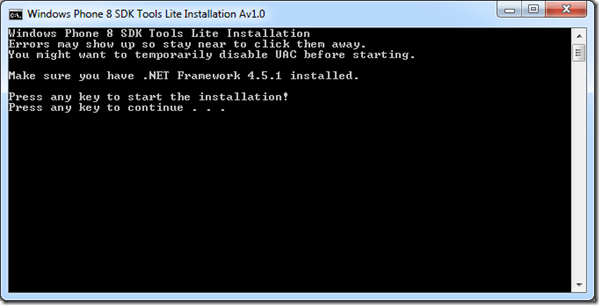
Шаг 3: После завершения установки перезагрузите компьютер, чтобы изменения вступили в силу. Теперь подключите телефон к компьютеру и дождитесь, пока он установит драйверы телефона на компьютер. После этого нажмите « Пуск», введите « Регистрация разработчика Windows Phone» и откройте приложение .
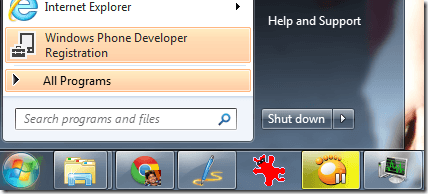
Шаг 4. Теперь убедитесь, что экран вашего телефона с Windows включен и на устройстве отсутствует блокировка контактов. Нажмите на кнопку « Регистрация» внизу экрана.
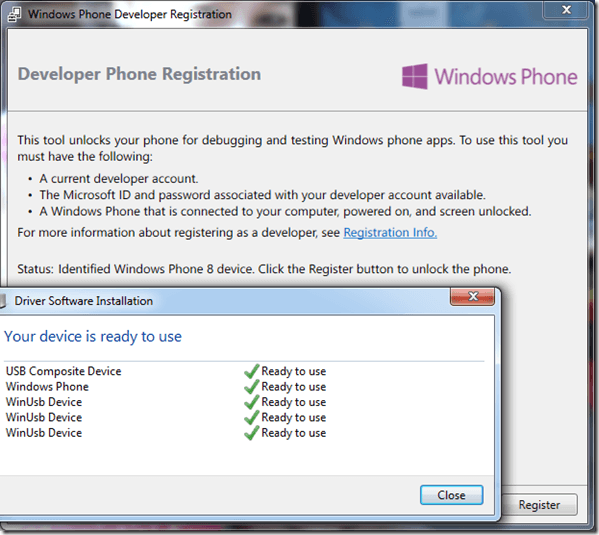
Шаг 5: инструмент предложит вам войти в учетную запись Microsoft, чтобы получить доступ разработчика по телефону. Как только ваша учетная запись будет аутентифицирована, версия разработчика будет разблокирована. После успешной разблокировки вы увидите сообщение об инструменте. Ваш телефон теперь находится в режиме разработчика, и вы можете загружать приложения на свое устройство, которые официально не доступны в магазине приложений.
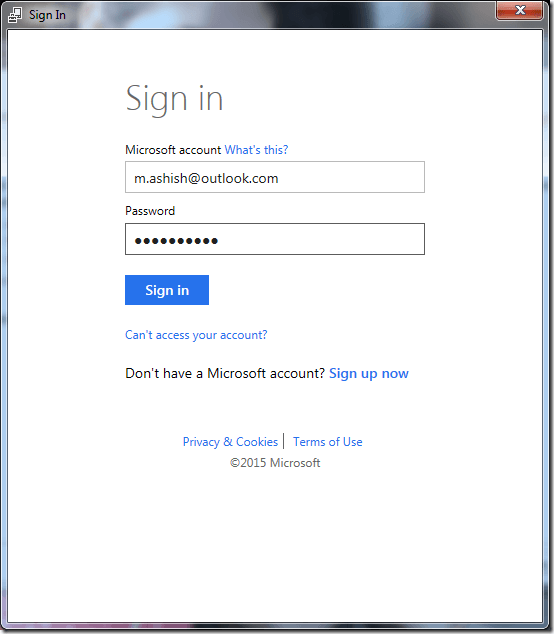
Если вы хотите отозвать доступ разработчика на вашем телефоне в будущем, просто запустите « Регистрация разработчика Windows Phone» еще раз и нажмите кнопку « Отменить регистрацию».
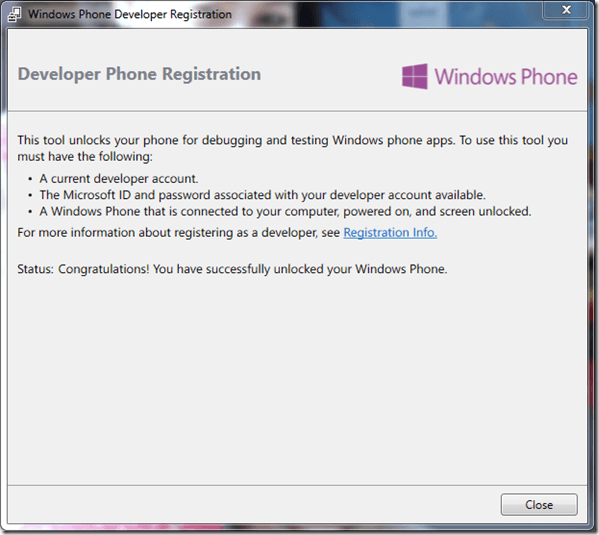
Заключение
Таким образом, вы можете разблокировать свой телефон Windows и включить опции разработчика, не платя ни копейки. Не забудьте настроиться на одну из моих следующих статей, где я покажу вам, как вы можете загружать приложения и устанавливать нерыночные приложения на свой телефон Windows Phone.

Вам не требуется разработка лицензии разработчика! В этом сообщении мы увидим, как включить режим разработки в Windows 10 с помощью настроек, Gpedit & Regedit.

Узнайте, как включить опцию «Не отслеживать» в Chrome.

Как только вы включите режим разработчика Chromebook, вы сможете настроить гораздо больше параметров внутри Chromebook, включая Linux.
Взлом WiFi пароля при помощи программ
В данном сегменте программ для взлома много, но мы поговорим о наиболее популярных.
Взломщик Aircrack-ng
Хорошие отзывы от пользователей имеет утилита Aircrack-ng. Это большой набор инструментов, в который входит: airodump, aireplay, aircrack, airdecap.
- Скачиваем и распаковываем. Заходим в папку «Bin» запускаем файл Aircrack-ng GUI.
- Во вкладке «Filenames» нужно выбрать дамп который будет перехватывать пакеты и ключи. К примеру, можно взять утилиту CommView for WiFi для этих целей.
- Назначаем тип шифрования, которым вайфай сеть защищена: либо WEP, либо WPA Для варианта WEP необходимо назначить длину ключа и сделать отмену в пункте «USE PTW attack». Для варианта WPA достаточно только определится со словарем для подбора пароля.
- Последнее действие, которое нужно сделать, это нажать на кнопку «Launch». Весь процесс перебора занимает 2-5 минут.
Метод Brute force
Суть брутфорса заключается в полном автоматизированном подборе всех возможных вариантов пароля. Этот метод подходит для продвинутых пользователей, обычному юзеру будет крайне сложно. Такие хакерские методы часто используют для взлома платежных систем, онлайн-банков, учетных записей.
Если вы решились попробовать Brute force, имейте виду, характеристики ПК играют большую роль, если компьютер слабый, программа может делать анализ несколько дней.
На текущий момент существует несколько вариантов «полного перебора»:
- Персональный взлом. Это когда взламывают почту, аккаунт, сайт.
- Брут-чек. Здесь ведется охота по-крупному, 1-2 пароля некому ненужные, интересует большое количество паролей от каких нибудь крупных ресурсов.
- Взлом компьютерного устройства произведенного удаленно.
С Brute force хорошо сочетаются приложения: Brutus AET, All-in-One Checker, Appnimi Password Unlocker.
https://youtube.com/watch?v=1vCLgEQ_j4M
Взломщики для Windows — AirSlax, Wi-FI Sidejacking, CommView for WiFi, Dumpper
- AirSlax – утилита, которая ловит пакеты в сети вай фай, в дальнейшем они необходимы для подбора пароля. Подбирает password с шифрованием WPA, WPA2, WEP, а также пин-код по WPS.
- Wi-FI Sidejacking — этот взломщик полностью бесплатный, мало настроек, утилита представлена на русском языке, поддерживаем мобильные устройства.
- CommView for WiFi – подходит для любой ОС Windows, утилита делает захват и анализ сетевых пакетов. Русский язык присутствует.
- Dumpper – эта утилита на маршрутизаторе взламываем ее PIN код. Запускаем сканер. Через минуту вы будете знать обо всех компьютерах на расстоянии пару метров. Этот PIN необходим будет для некоторых утилит, которые помогут взломать вам пароль WiFi.
Выбираем приложение.
Перед тем, как начать, хакеру необходимо определиться с искомым приложением, которое он будет заражать для последующей «раздачи». Дело здесь не столько в популярности выбираемого, сколько в УЖЕ ИМЕЮЩИХСЯ возможностях и разрешениях этой программы
Давая разрешение на установку программы на свой смартфон, пользователи всё чаще обращают внимание именно на действия, которые приложение будет осуществлять
Однако такое поведение очень даже характерно для другого рода утилит, в том числе системных. Речь идёт о всякого рода чистильщиках, ремонтных утилитах и, конечно, мобильных браузерах и мессенджерах. Скорее всего, хакер обратит свой взор именно в эту степь.
Я для примера возьму набирающий популярность мобильный браузер Mercury (у него есть дурацкая особенность – он сидит в автозагрузке и запускается вместе с включением устройства, а хакеру это только на руку), предварительно скачав его apk модуль установщика. Он называется ilegendsoft.mercury.apk.








![Забыла пароль, как разблокировать телефон — проблема со смартфоном nokia lumia 520 [40304]](http://zoomobi.ru/wp-content/uploads/d/4/a/d4a77450a0dcff46178cfb3ddb8e9485.jpeg)






![Как установить андроид на windows phone: подробная инструкция [2019] | softlakecity.ru](http://zoomobi.ru/wp-content/uploads/c/9/4/c9416d1f4e72606bc4a76ebac2ac9472.jpeg)


















